win10系统使用久了,好多网友反馈说需要对宽带拨号上网进行设置。对于宽带拨号上网有什么好的办法可以进行设置呢?其实宽带拨号上网的操作方法,我们只需要进入网络和Internet的设置中心,选择拨号,设置新连接,也就是宽带连接,然后,选择连接到Internet,下一步;下面雨木风林小编就给大家介绍一下宽带拨号上网具体的操作方法:
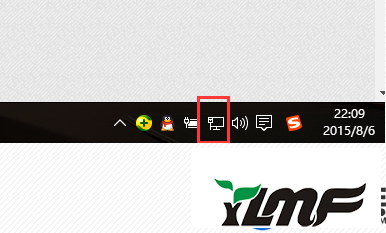
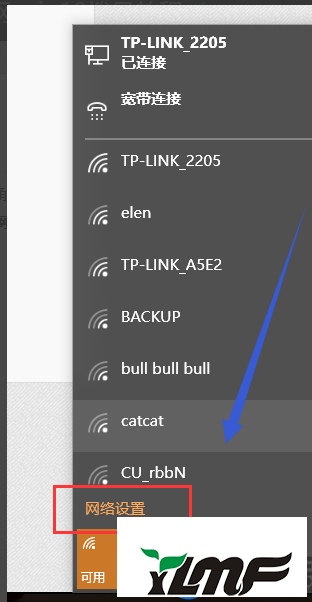
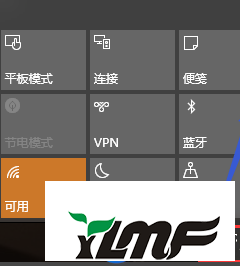
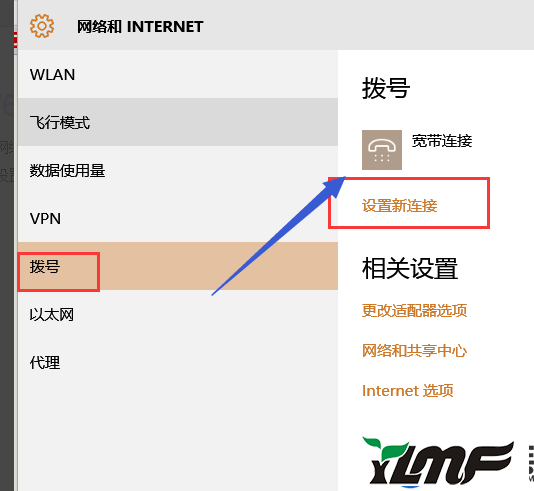
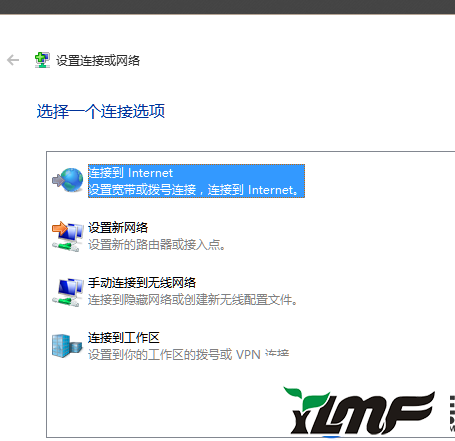
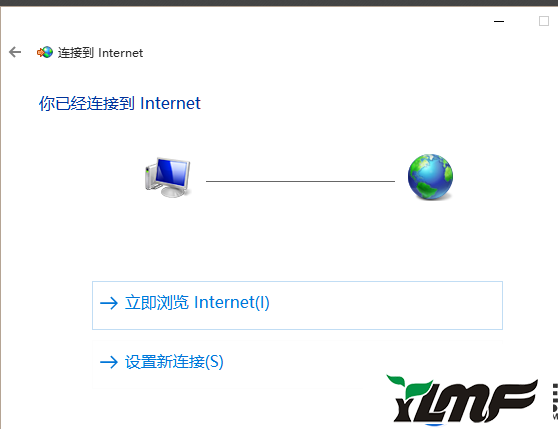
以上就是关于win10系统宽带拨号上网的处理方法了,有需要的用户们可以参照上面的方法步骤来进行操作吧,希望本教程对大家有所帮助!
1、首先得知道win10如何进入网络和Internet的设置中心。
进入方法第一种:任务栏右下角选择如图所示电脑图标(网络状态)
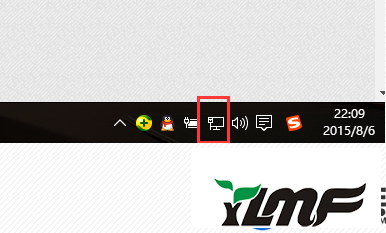
2、在弹出来的网络面板中,左下角有个黄色的【网络设置】,点击即可进入网络和Internet中心了
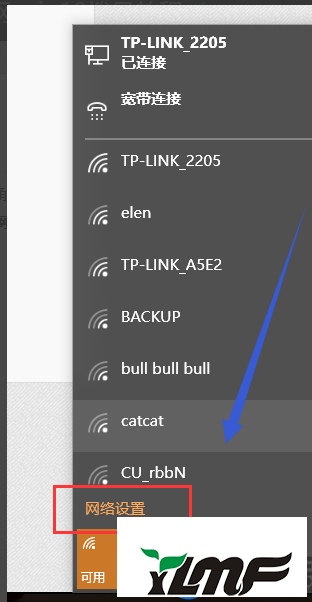
3、进入网络和Internet设置中心第二种方法:选择新通知——所有设置——网络和Internet
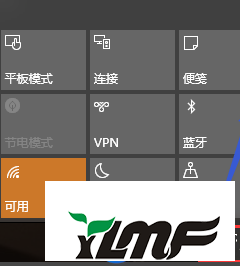
4、进入网络和Internet设置中心后,选择拨号,设置新连接,也就是宽带连接
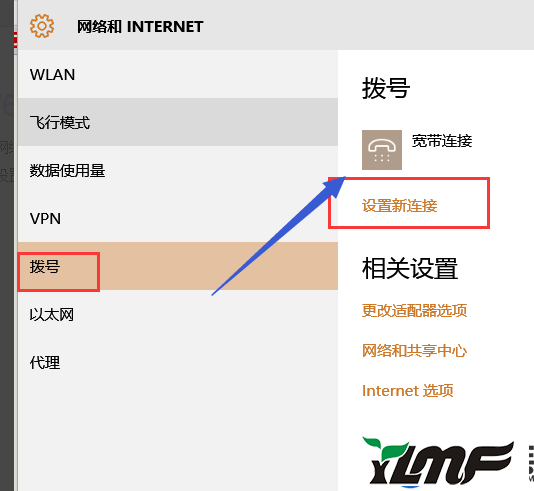
5、然后,选择连接到Internet,下一步
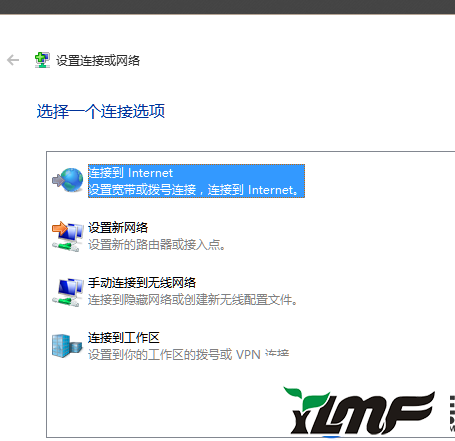
6、接下来就和其他win7系统差不多类似,继续创建,输入宽带的账号和密码,即可创建一个新的internet连接。最后拨号成功了。
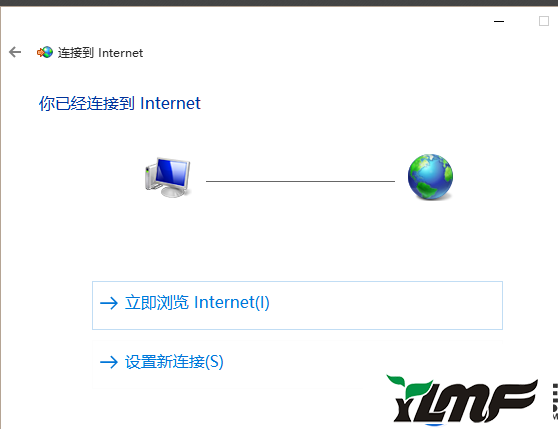
以上就是关于win10系统宽带拨号上网的处理方法了,有需要的用户们可以参照上面的方法步骤来进行操作吧,希望本教程对大家有所帮助!




